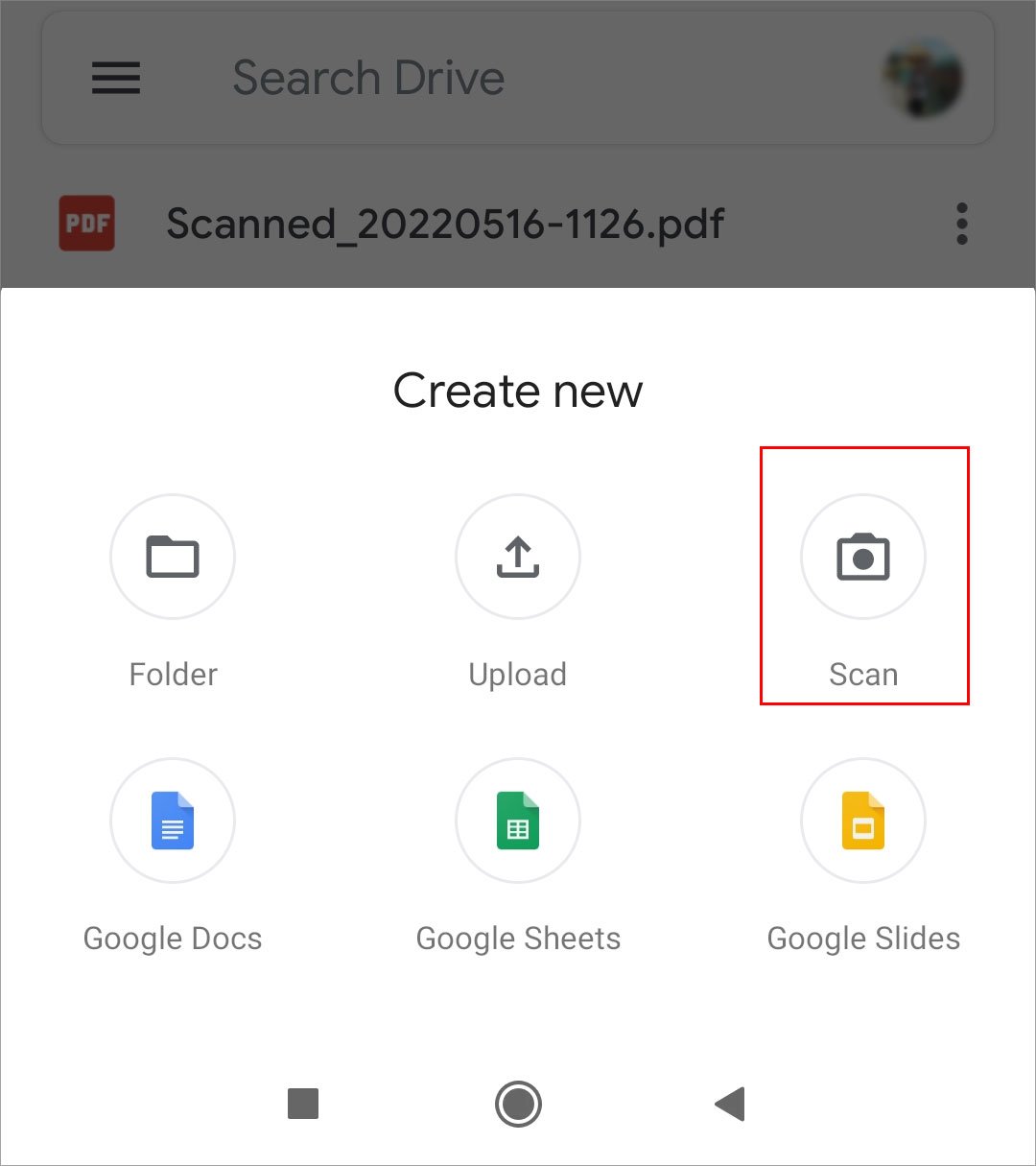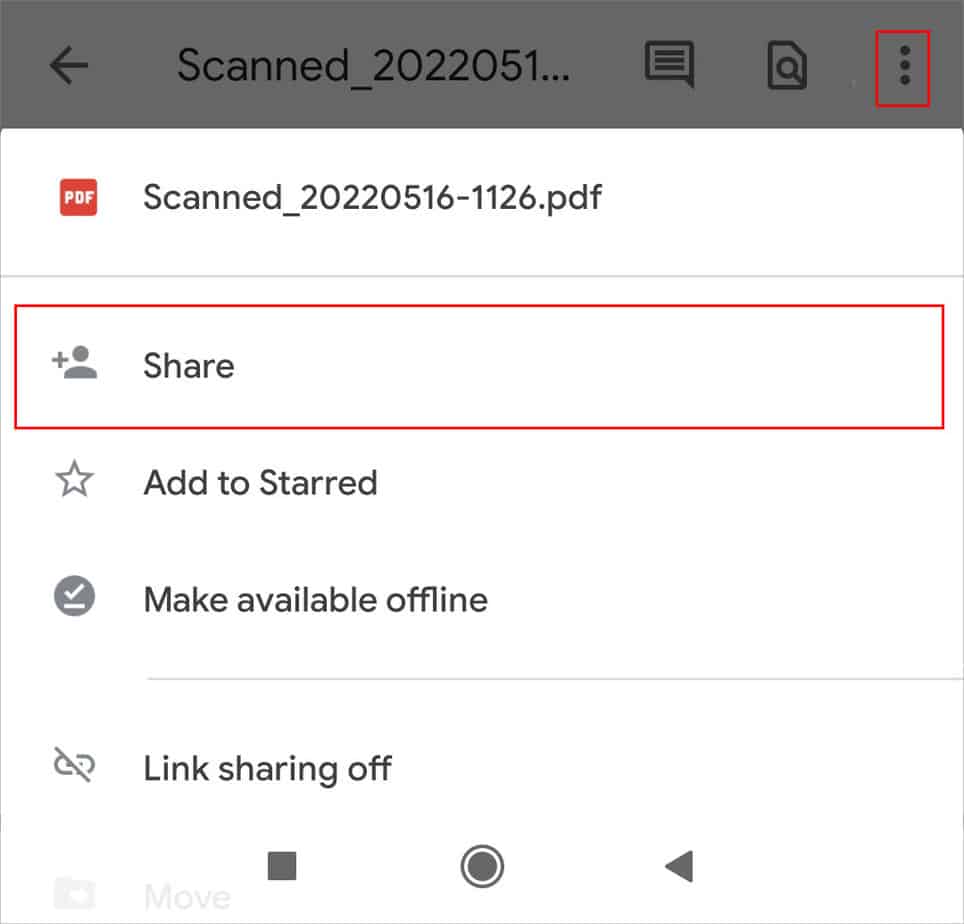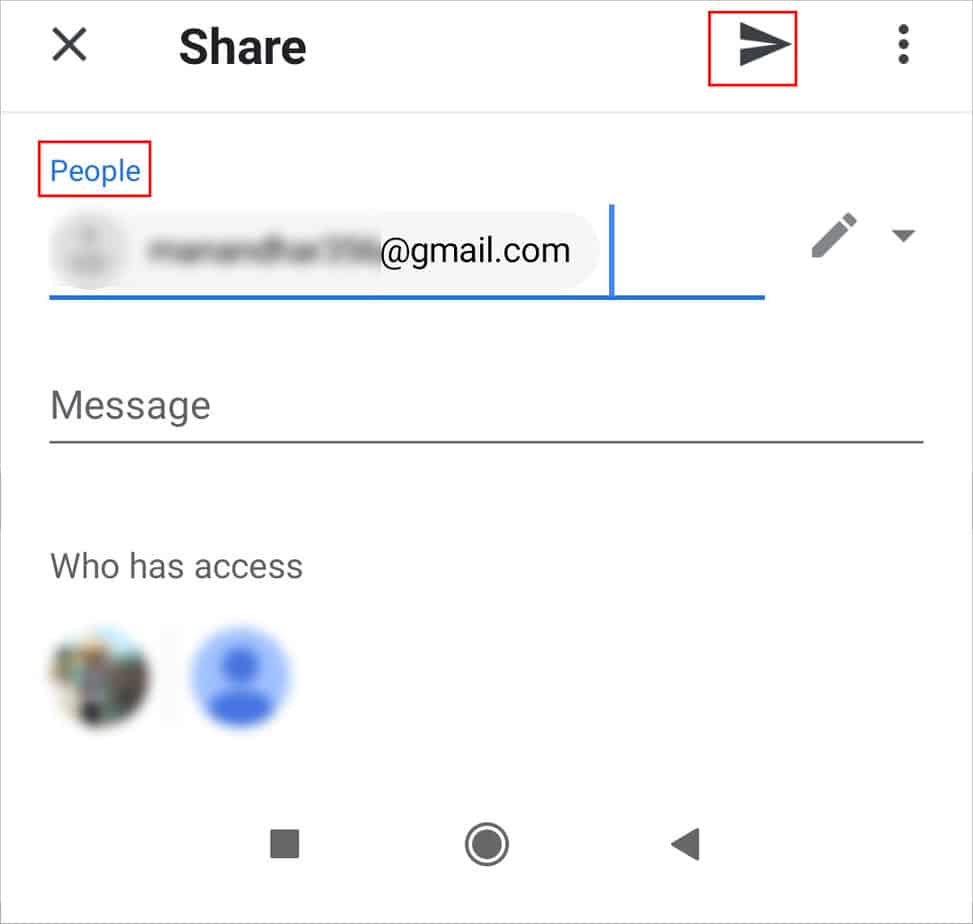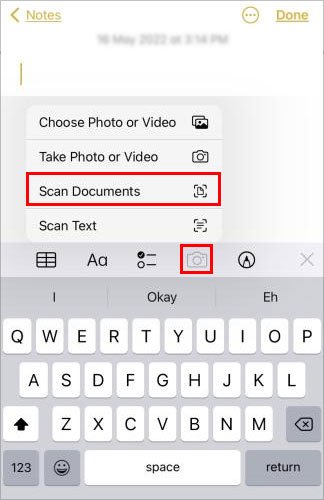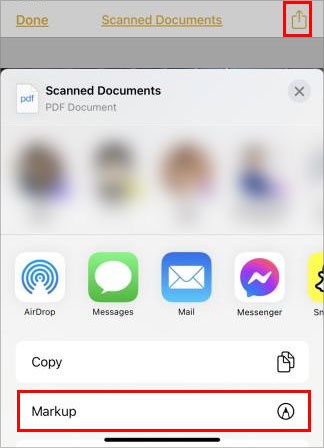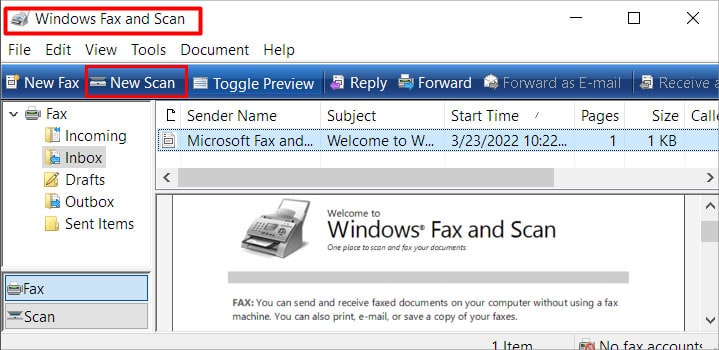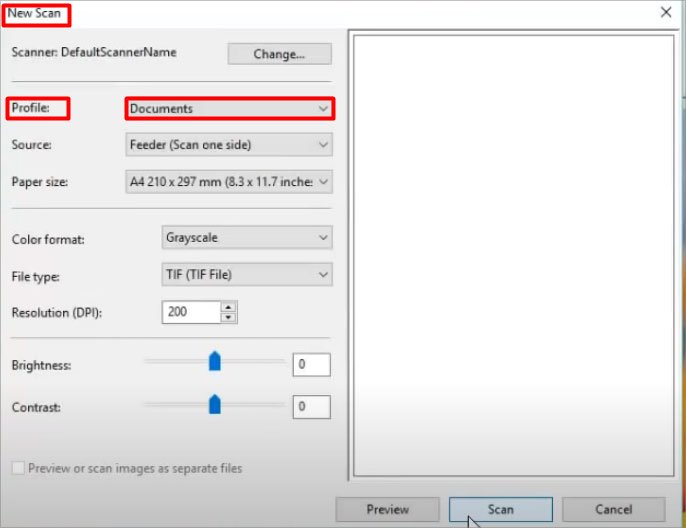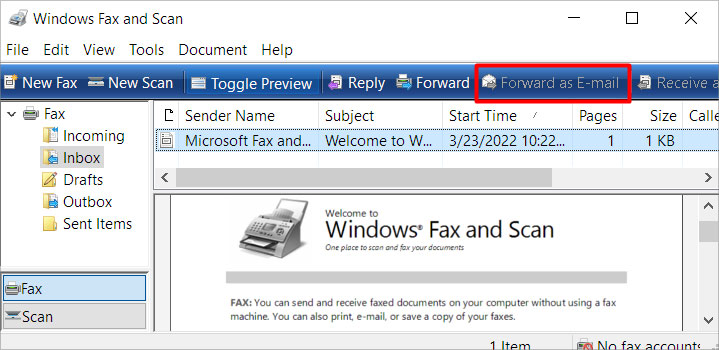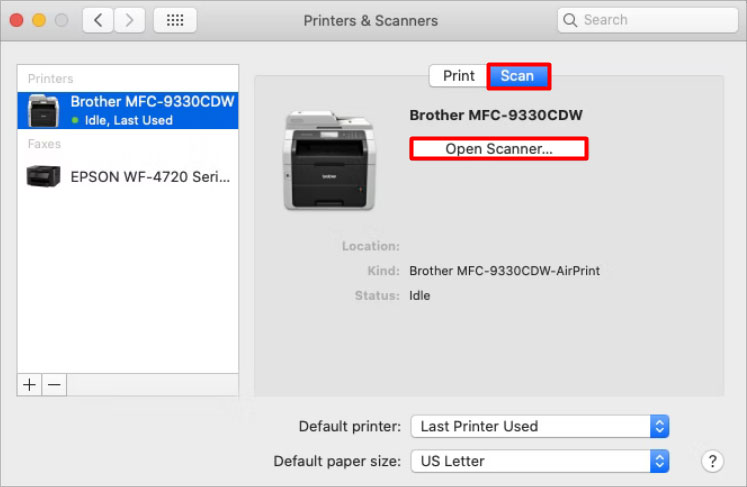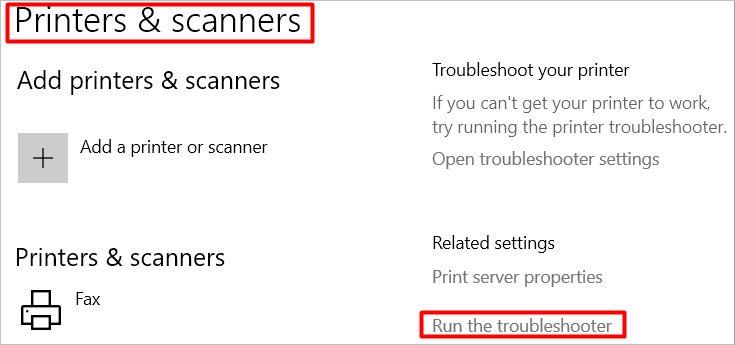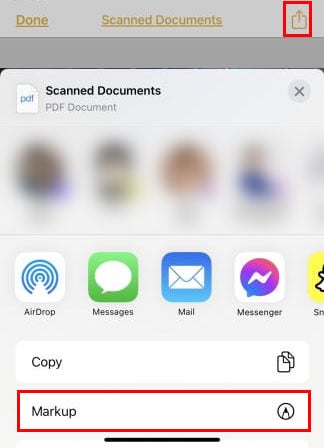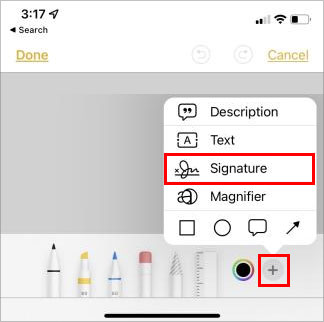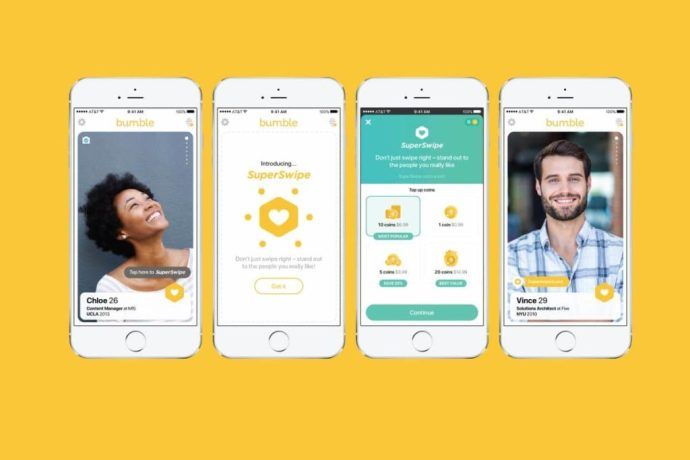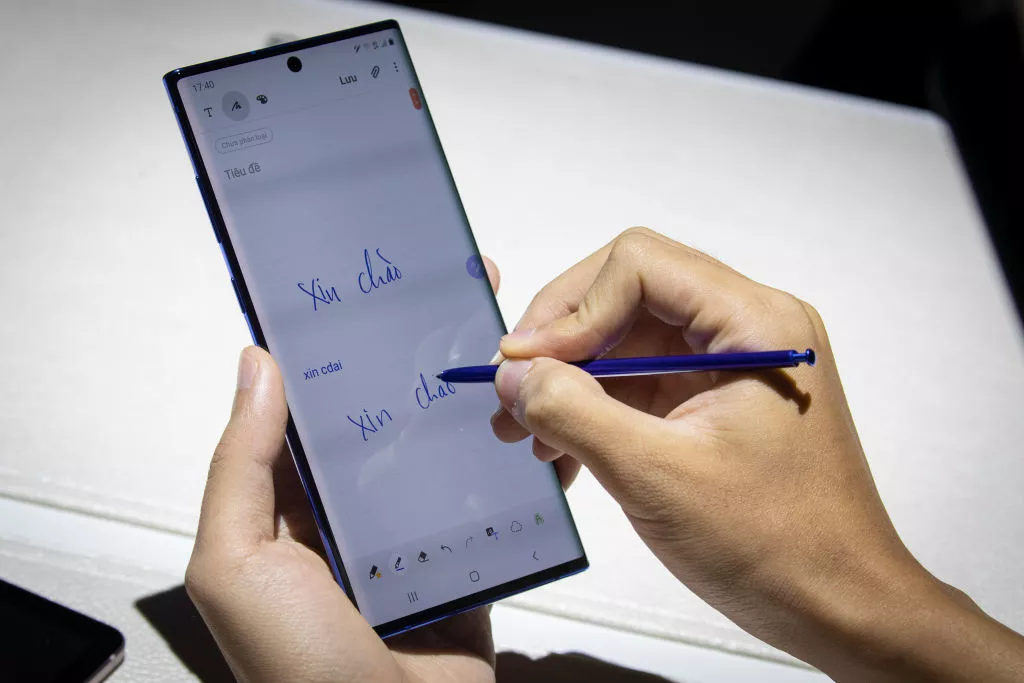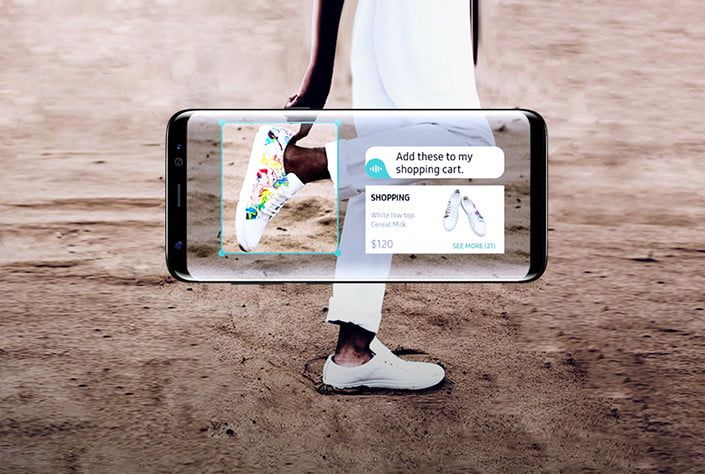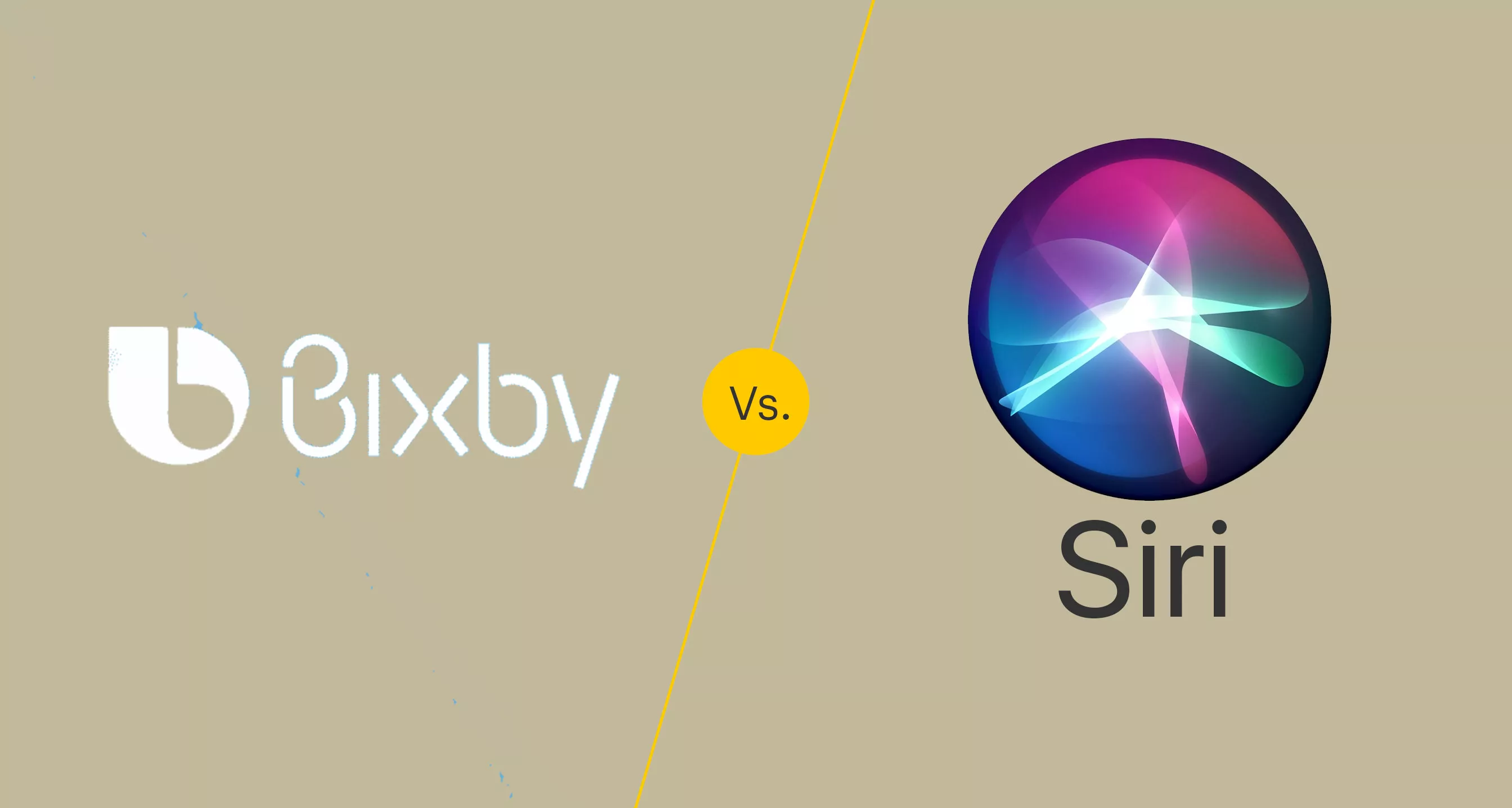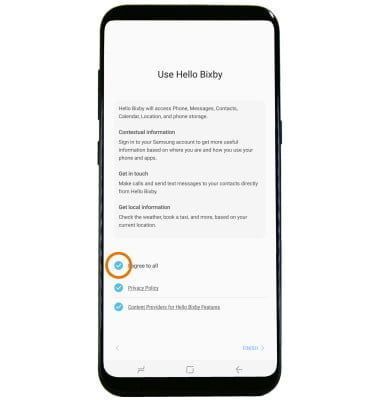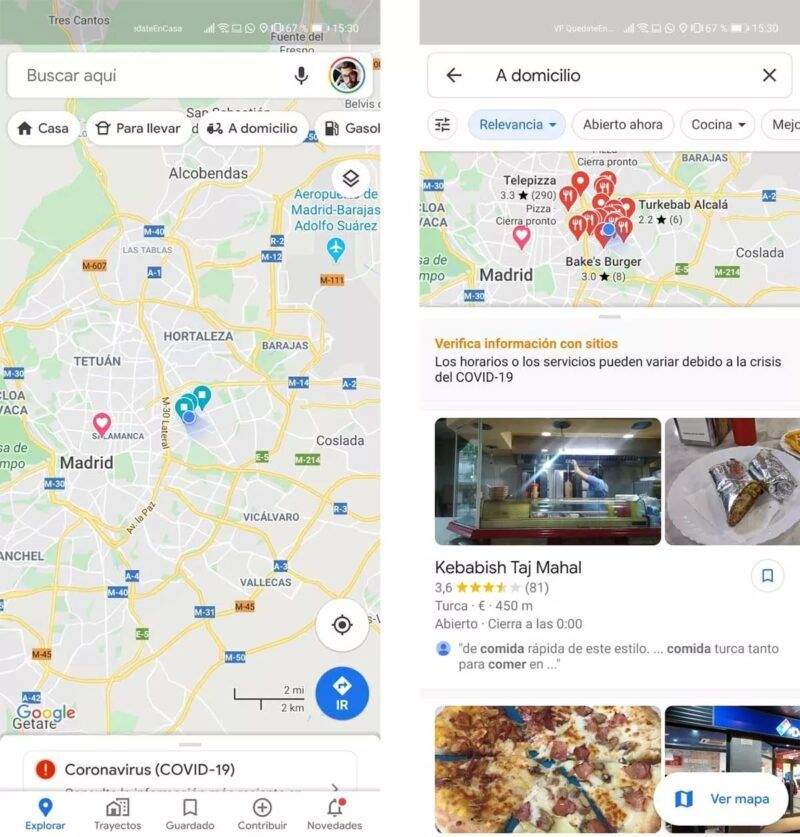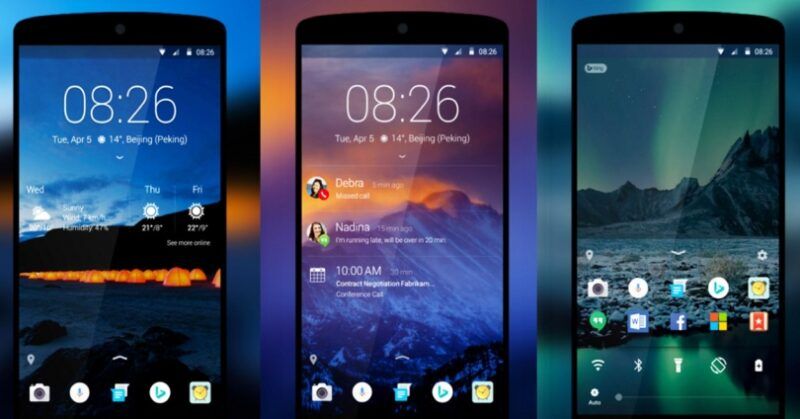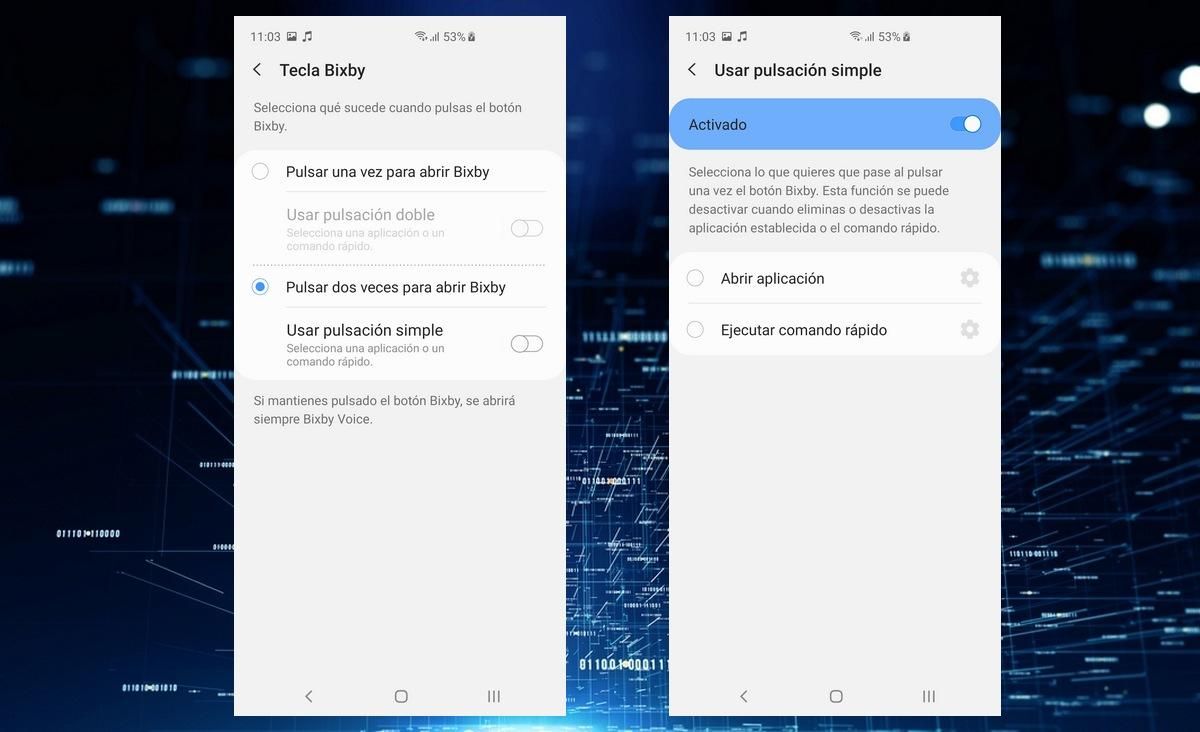Escanear documentos es un paso importante para hacer una copia digital de sus documentos. Esto evita que sus documentos y archivos físicos importantes se pierdan. Además, también es más fácil organizar un documento escaneado.

Entonces, ¿cómo se escanea un documento? ¿Y si quieres enviarlo por correo electrónico?
Antes de que empieces
Antes de escanear los documentos, hay ciertas cosas que debe tener en cuenta, como la posición de la cámara del documento/teléfono, la configuración del escáner, la conexión del escáner de PC, etc.
No se preocupe, puede hacer que el proceso de escaneo sea más sencillo con los consejos y trucos que se mencionan a continuación.
- Coloque el documento correctamente: Para que el escáner funcione correctamente, coloque su documento hacia abajo. Además, quite cualquier encuadernación o grapas que puedan rayar la superficie del escáner.
- Sostenga la cámara correctamente: si está utilizando un dispositivo móvil para escanear el documento, sostenga la cámara paralela al documento sin inclinar el teléfono para obtener mejores resultados.
- Ajuste la configuración: mientras escanea el documento, ajuste todas las configuraciones como color, DPI (puntos por pulgada), páginas, tipo de imagen, resolución, etc.
- Verifique si la PC está conectada al escáner: antes de usar el escáner con una PC, verifique si están conectados correctamente y puede acceder a la configuración del escáner desde su PC.
¿Cómo escanear documentos a correo electrónico?
Aunque algunos escáneres brindan la opción de escanear y enviar el documento por correo electrónico, otros no. Por lo tanto, puede usar dispositivos móviles o computadoras para escanearlos y luego enviarlos por correo electrónico.
Escanear y enviar documentos por correo electrónico en dispositivos móviles
Los teléfonos móviles son útiles cuando no tiene un escáner cerca o necesita escanear un documento sin una computadora. Entonces, así es como puede escanear documentos usando teléfonos móviles tanto en Android como en iPhone.
En Android:
Dado que todos los teléfonos Android vienen preinstalados con una aplicación de Google Drive, puede usarla para escanear y enviar sus documentos por correo electrónico. Así es como puedes hacerlo.
- En primer lugar, abra la aplicación Google Drive en su dispositivo Android.
- Luego, haga clic en el ícono más en la esquina inferior derecha.
- A continuación, toque la opción Escanear.
- Toque el botón capturar para tomar una foto del documento. Cuando haya terminado, toque el pequeño ícono de marca en la esquina inferior derecha. Si desea tomar varias fotos, toque el pequeño ícono más.
- Asigne el nombre que desee al documento escaneado y toque guardar .
- Ahora, para enviar la copia del documento escaneado, toque los tres puntos en la esquina superior derecha y toque la opción compartir.
- En el campo personas, escriba la dirección de correo electrónico de los destinatarios.
- Finalmente, toque el ícono enviar junto a los tres puntos.
Nota: la aplicación Google Drive funciona bien para escanear documentos. Sin embargo, si desea funciones de edición adicionales, como múltiples formatos de archivo, OCR y filtros, puede probar otras aplicaciones de terceros diseñadas específicamente para escanear.
En iPhone:
El iPhone ya contiene una función de escaneo de documentos. Puede acceder a él en la aplicación Notas. Así es como puedes usarlo.
- Abra la aplicación notas.
- Presiona el ícono crear nueva nota en la esquina inferior derecha.
- Toque en cualquier parte del campo notas y aparecerá una ventana emergente en la parte inferior de la pantalla.
- Ahora, toque el ícono de la pequeña cámara y seleccione la opción escanear documentos.
- Luego, coloque el teléfono sobre el documento que desea escanear.
- Si su cámara está en modo automático, la aplicación se volverá amarilla automáticamente y tomará la foto.
- De lo contrario, escanee el documento manualmente tocando el botón Obturador.
- Además, puede arrastrar las esquinas para ajustar el documento escaneado.
- Luego, toca guardar en la esquina superior derecha.
- Toque el ícono compartir en la esquina superior y toque la opción correo.
- Rellena los campos y pulsa en enviar.
Escanear y enviar documentos por correo electrónico en el escritorio
Si usa Windows o Mac, así es como puede escanear y enviar documentos por correo electrónico.
En ventanas:
- Primero, conecte un escáner a su PC.
- Luego, presione Windows + S para abrir la barra de búsqueda y escriba Windows Fax and Scan.
- A continuación, haga clic en la aplicación Windows Fax and Scan.
- Ahora, en la esquina inferior izquierda, haga clic en Nuevo escaneo.
- Si tiene varios escáneres conectados, haga clic en el botón cambiar y seleccione el escáner correcto.
- Haga clic para expandir el menú desplegable junto al campo perfil y seleccione la opción documentos. Del mismo modo, cambie las otras configuraciones según sus preferencias.
- Cuando esté listo, haga clic en el botón escanear.
- Espere a que se complete el escaneo y, cuando termine, haga clic en reenviar como correo electrónico en la parte superior central.
- Finalmente, complete el campo necesario para el correo electrónico y haga clic en enviar.
En Mac:
- Encienda el escáner y conéctelo a la Mac.
- Coloque el documento boca abajo en el escáner.
- En la esquina superior izquierda, haga clic en el logotipo de Apple.
- Vaya a preferencias > impresoras y escáneres.
- A continuación, haga clic en el pequeño icono más en la parte inferior izquierda de la pantalla.
- Ahora, seleccione su escáner y haga clic en el botón agregar.
- Luego, en la pestaña escanear, haga clic en abrir escáner.
- Elija el destino para guardar el documento y haga clic en escanear para iniciar el proceso de escaneo.
Preguntas relacionadas
¿Por qué mi PC no detecta el escáner en la aplicación Windows Fax and Scan?
Puede usar el solucionador de problemas en Windows para resolver todos los problemas de su impresora/escáner. Así es como puedes hacerlo.
- Presione la tecla Windows + I para abrir la aplicación configuración.
- Vaya a dispositivos > impresoras y escáneres.
- Ahora, busque ejecutar el solucionador de problemas en el lado derecho en la sección configuración relacionada.
- Luego, siga las instrucciones en pantalla para aplicar las correcciones sugeridas.
¿Cómo agrego una firma al documento escaneado en mi iPhone?
Es posible que desee agregar una firma a un documento escaneado para asegurarse de que el destinatario proviene de una fuente autorizada. Así es como puedes agregar la firma en tu iPhone.
- Después de escanear el documento, toque el botón compartir.
- Ahora toque marcado en la esquina superior derecha de la pantalla.
- A continuación, toque el pequeño ícono más y toque la opción firma. Puede utilizar una firma guardada o dibujar una nueva con el dedo.
- Finalmente, toca listo.